
Ogni documento creato da un'app Microsoft Office ha un numero di proprietà del documento, tra cui Titolo, Autore, Oggetto e molti altri. La maggior parte delle volte le vedi quando stai guardando i tuoi file, ma sapevi che queste proprietà dei documenti possono essere davvero utili per la gestione dei documenti 9 Deve avere le app moderne per visualizzare, modificare e gestire i documenti 9 Deve avere app moderne Per visualizzare, modificare e gestire i documenti Su un tablet o un dispositivo ibrido, toccare le prime app moderne può essere fantastico! Anche quelli per la gestione dei documenti. Diamo un'occhiata ad alcuni di loro. Leggi di più ?
Ecco come visualizzare, modificare e sfruttare le proprietà del documento in Microsoft Office.
La finestra delle proprietà del documento
Come si aprirà la finestra delle proprietà del documento dipende dalla versione di Office che si sta utilizzando. Nelle app di Office 2007, fai clic sul pulsante Microsoft Office, quindi fai clic su Prepara> Proprietà> Proprietà avanzate . Nel 2010-2016, clicchi su File> Info, e il pannello delle proprietà del documento apparirà nella parte destra del menu. Dal menu a discesa Proprietà, selezionare Proprietà avanzate . Su un Mac, ti basta usare File> Proprietà .
Queste proprietà sono disponibili in Word, Excel, PowerPoint, Access e Publisher, ma userò solo le prime tre per gli screenshot. Lo stesso processo verrebbe utilizzato in una delle altre app.
Riepilogo del documento
Quando la finestra si apre per la prima volta, vedrai le informazioni di base che ti aspetteresti che Excel, Word o PowerPoint memorizzino sul tuo documento nella sezione Sommario. Titolo, Oggetto, Autore, Manager, Azienda e così via. Se stai cercando di cambiare la proprietà dell'autore del foglio di calcolo di Excel o un'altra proprietà di base, puoi farlo da questa prima finestra.
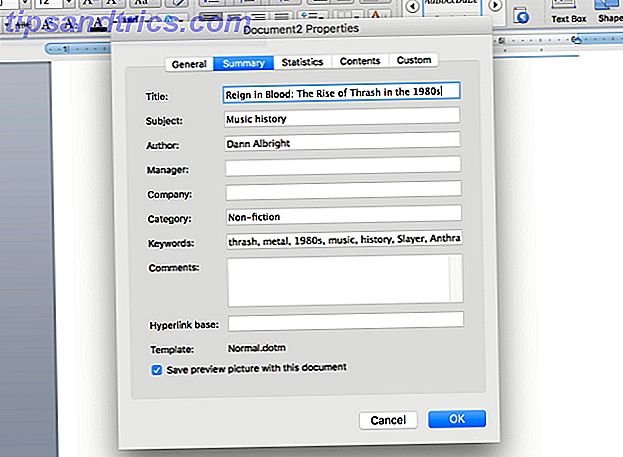
Statistiche del documento
La scheda successiva, Statistiche, contiene dati calcolati automaticamente, come le date di creazione e modifica, i numeri di revisione, le stampe, i caratteri, le linee e così via.
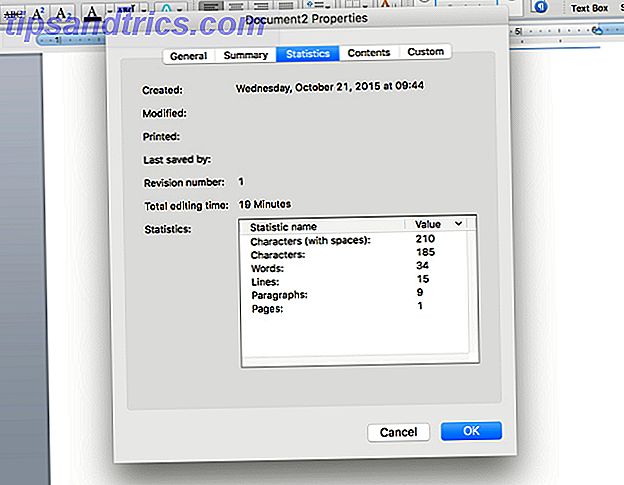
Le statistiche raccolte qui dipendono dal programma che stai utilizzando. PowerPoint, per esempio, ha dettagli su diapositive, diapositive nascoste, multimedia e note.
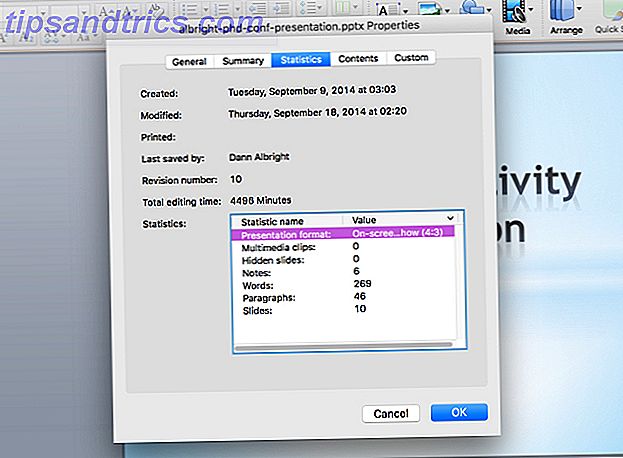
Excel, al contrario, non memorizza molto nella sezione delle statistiche.
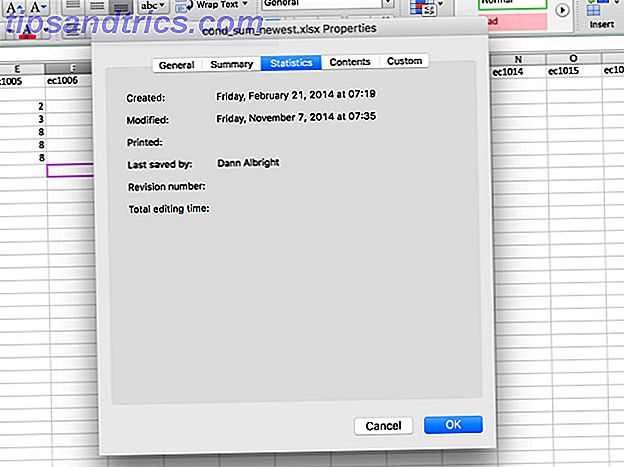
Contenuto del documento
La prossima scheda, Contenuti, probabilmente non conterrà nulla per molti dei documenti su cui stai attualmente lavorando. Ma questo potrebbe cambiare quando vedi quanto è utile. Per mostrarti cosa può fare, useremo un documento che ho creato, una storia di musica thrash negli anni '80. Funzionerebbe altrettanto bene con un rapporto di ricerca Google Docs contro Microsoft Word: The Death Match per la ricerca Scrittura di Google Docs contro Microsoft Word: The Death Match per la ricerca Scrittura Le soluzioni online stanno diventando la norma. Abbiamo deciso di vedere come Microsoft Word si accumula contro Google Docs. Quale farà la migliore carta di ricerca? Leggi di più, piano di marketing o romanzo.
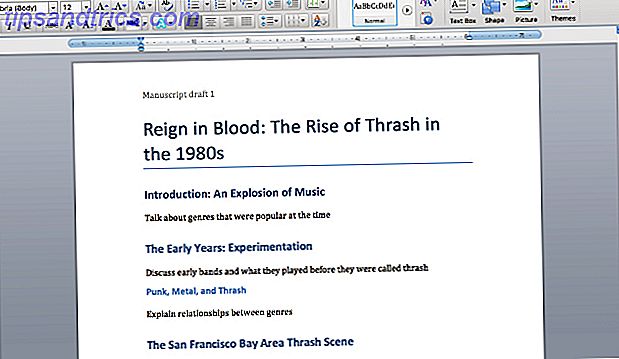
Ora, diamo un'occhiata alla scheda Contenuto della finestra delle proprietà.
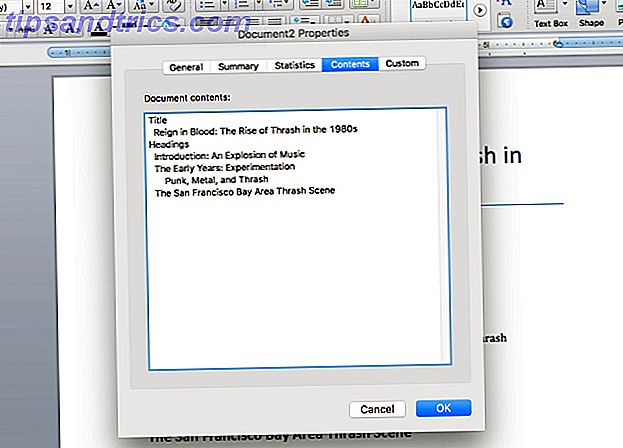
Come puoi vedere, la scheda Contenuto ti offre una panoramica di ciò che è contenuto nel documento. Da dove viene questa informazione? Dalle intestazioni Se si utilizzano gli stili di intestazione di Microsoft Word Come utilizzare gli stili in Microsoft Word per risparmiare molto lavoro Come utilizzare gli stili in Microsoft Word Per salvare un sacco di lavoro Ulteriori informazioni (che è possibile personalizzare in Visualizza> Stili ), saranno importati nella scheda Sommario per creare automaticamente un contorno. Se hai un documento molto lungo e vuoi avere un'idea di cosa c'è dentro, questo può aiutarti.
Come ci si potrebbe aspettare, le diverse app di Office portano diverse informazioni nella scheda Contenuto. Excel, ad esempio, prende semplicemente i nomi dei fogli di lavoro che hai creato.

PowerPoint, d'altra parte, ti darà informazioni su quali tipi di carattere hai utilizzato, quale tema è attualmente utilizzato dalla presentazione 7 Suggerimenti per la creazione di modelli PowerPoint professionali 7 Suggerimenti per la creazione di modelli PowerPoint professionali Nessuno trae vantaggio da una noiosa presentazione di PowerPoint. Utilizza questi suggerimenti per assicurarti che i tuoi sforzi catturino sempre il loro pubblico. Ulteriori informazioni e i nomi delle diapositive.
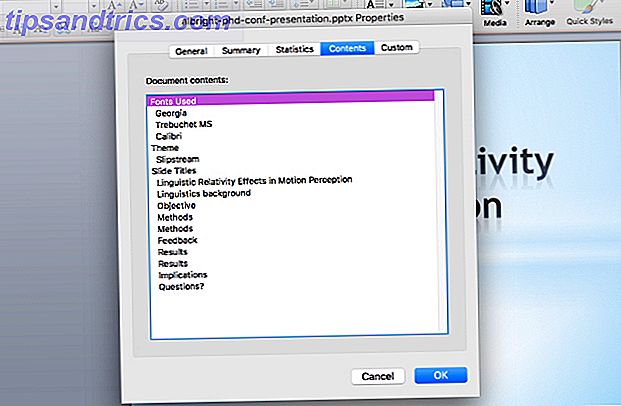
Proprietà del documento personalizzato
La scheda finale è dove le proprietà del documento diventano veramente utili. Se vuoi registrare (o trovare) assolutamente qualsiasi informazione su un documento, è qui che puoi farlo. La scheda Personalizzata è la stessa per Word, Excel e PowerPoint, quindi userò semplicemente Word per gli screenshot.
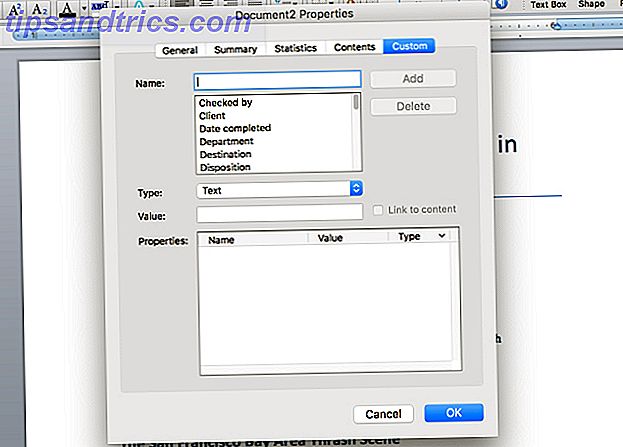
Ecco l'elenco di tutte le proprietà del documento integrate:
- Controllati da
- Cliente
- Data completata
- Dipartimento
- Destinazione
- Disposizione
- Divisione
- Numero del documento
- editore
- Inoltra a
- Gruppo
- linguaggio
- Mailstop
- Importa
- Ufficio
- Proprietario
- Editore del progetto
- Scopo
- Ricevuto da
- Registrato da
- Data registrata
- Riferimento
- fonte
- Stato
- Numero di telefono
- Dattilografo
Registra chi ha lavorato con il documento
Ciò che rende questa lista particolarmente utile è che è possibile aggiungere più informazioni a qualsiasi proprietà. Diciamo che vuoi che tutti i membri del tuo team controllino un documento. Invece di fare in modo che le persone ti scrivano email, lasciare una nota nel documento o utilizzare un altro metodo per indicare che hanno guardato il documento, possono semplicemente modificare la proprietà Controllata per aggiungere il loro nome.
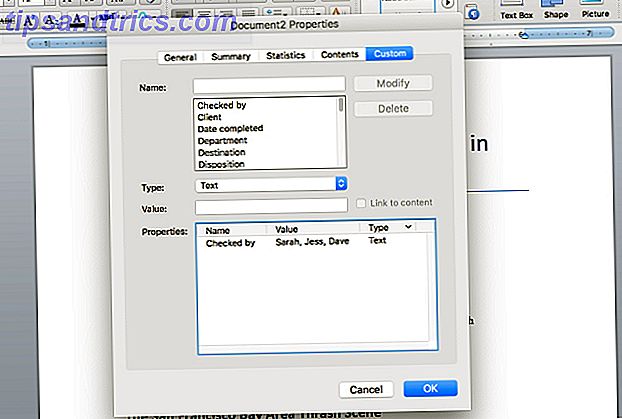
Se vuoi che tutti abbiano il loro nome su una riga separata, puoi sfruttare la capacità di Office di aggiungere proprietà personalizzate facendo clic nella casella Nome e aggiungendo una nuova proprietà. Controllato da, Controllato da 2, Controllato da 3, e così via, ti permetterebbe di avere il nome di tutti su una linea diversa.
Queste proprietà hanno un potenziale apparentemente illimitato. Se si desidera registrare le persone consultate in questo documento, è possibile aggiungere un numero di proprietà Source . Vuoi essere sicuro di ricordare chi ti ha inviato il documento? Aggiungi il loro nome in Ricevuto da . Assicurati di non inviare il documento al cliente sbagliato? Aggiungi una voce Client . Con queste 26 proprietà, puoi aggiungere un'enorme quantità di informazioni utili al documento.
Registra le informazioni personalizzate sul tuo documento
La possibilità di aggiungere proprietà personalizzate alla scheda Personalizzata è una delle cose più utili che puoi fare per la gestione dei documenti in Microsoft Office. Vuoi record dettagliati di chi ha modificato il documento e quando? Basta digitare "Modificato" nel campo Nome, quindi aggiungere un nome e una data nel campo Valore, in questo modo:
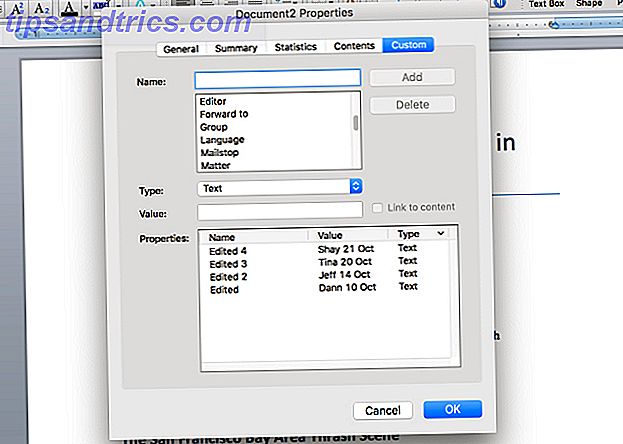
Ora tutti possono aggiungere il loro nome e la data in cui hanno modificato il documento in modo da poter tenere traccia. Vuoi che tutti quanti valutino quanto è buono il documento? Digita "Valutazione" nel campo Nome, imposta il campo Tipo su Numero e tutti possono rapidamente e facilmente dirti quanto sono bravi a pensare che il documento sia.
Sei limitato dalla tua immaginazione, qualsiasi tipo di informazione che potrebbe essere utile per le persone che lavorano con il documento può essere aggiunto alle proprietà del documento personalizzato.
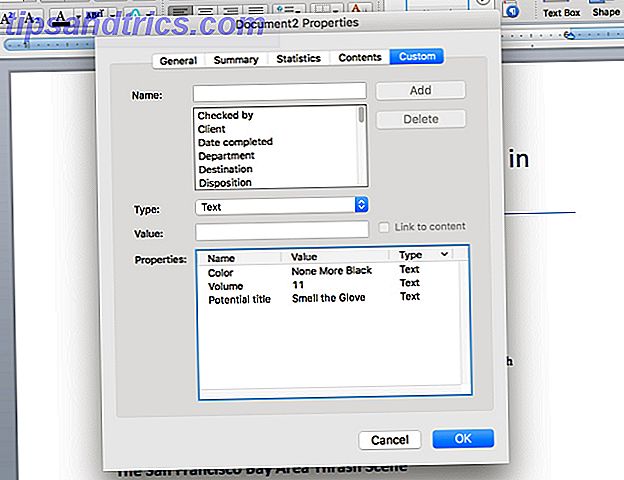
Tieni d'occhio i tuoi documenti
La finestra delle proprietà del documento nella suite Office è uno dei modi migliori per gestire i tuoi documenti, soprattutto se lavori in un team. Lavoro in team: 10 suggerimenti per un efficace team di collaborazione online in tempo reale: 10 suggerimenti per l'effettivo in tempo reale Collaborazione online Leggi di più e sposta i tuoi file molto. Dalla modifica dell'autore di un foglio di calcolo di Excel alla registrazione della modifica di un gruppo di diapositive di PowerPoint, è possibile eseguire tutto dal documento, il che significa che non è necessario utilizzare un altro tipo di sistema complicato. Una volta acquisita la padronanza della finestra delle proprietà del documento in Microsoft Office, sarai un vero master di Office Come trovare tutti i tasti di scelta rapida di Microsoft Office che potresti mai avere Come trovare tutti i tasti di scelta rapida di Microsoft Office che potresti mai trovare Trovare un elenco completo di scorciatoie da tastiera può essere un lavoro ingrato. Lascia che Word generi automaticamente un elenco di tutte le sue scorciatoie! Troverai anche scorciatoie da tastiera per altre applicazioni di Office. Leggi di più !
Usi le proprietà del documento? Quali trovi più utile? Per che altro li usi? Condividi nei commenti qui sotto!



